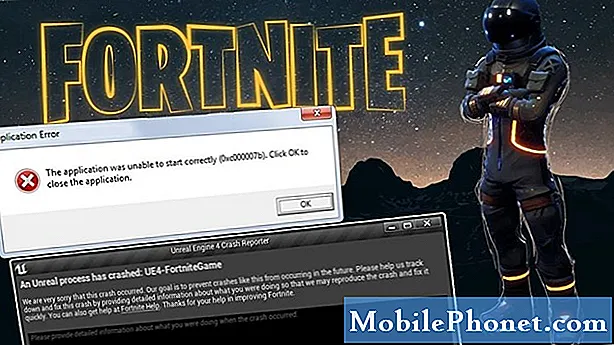
Sisältö
- Miksi Fortnite kaatuu Nintendo Switchiin?
- Nintendo Switchin Fortniten kaatumiseen liittyvän vianmääritys
- Ehdotetut lukemat:
- Hanki apua meiltä.
Jos olet Fortnite-pelaaja ja olet äskettäin kokenut pelin kaatuvan jatkuvasti Nintendo Switchillä, se voi johtua pienestä häiriöstä tai vakavammista ongelmista. Tässä artikkelissa näytämme, kuinka voit korjata tämän pelin kaatumiset helposti.
Miksi Fortnite kaatuu Nintendo Switchiin?
Ei ole olemassa yhtä syytä, miksi Fortnite voi kaatua tietyllä alustalla, tässä tapauksessa Switchillä. Alla on joitain yleisimpiä tekijöitä, jotka saattavat aiheuttaa pelin sulkeutumisen odottamatta.
Odottamaton pelivirhe.
Jokainen peli voi kohdata virheitä tai virheitä, joita kehittäjät eivät joskus odota. Tämä voi puolestaan aiheuttaa kaatumisia. Toistaiseksi Fortniten Switch-versiossa on vain vähän virheitä, joten jos peli kaatuu toistaiseksi, yritä käynnistää konsoli uudelleen ja katso, auttaako se.
Jos mikään ei muutu uudelleenkäynnistyksen jälkeen, ongelma johtuu todennäköisesti jostakin muusta.
Yhteys- tai palvelinongelmat.
Katkot, suunniteltu tai suunnittelematon huolto voi joskus keskeyttää pelin ja aiheuttaa sen kaatumisen. Jotkut käyttäjät saattavat pystyä lataamaan pelin päävalikkoon, mutta kun ensin on muodostettu yhteys moninpeliin, Fortnite voi yhtäkkiä lopettaa tai kaatua.
Tämä skenaario, vaikkakin harvinainen, tapahtuu ajoittain. Jos konsolillasi ei ole ongelmaa ladata Fortniteä ja liittyä online-istuntoon, mutta ongelma alkaa keskellä peliäsi, se voi johtua palvelinongelmasta.
Joissakin tapauksissa oman paikallisen verkkoosi liittyvä ongelma voi myös aiheuttaa pelin kaatumisen, esimerkiksi jos internetin nopeus on hidas tai yhteys katkeaa jatkuvasti.
Nintendo Switch -laiteohjelmiston häiriö.
Nintendo Switch on mahtava pelialusta, mutta sen laiteohjelmisto ei ole täydellinen. Joskus uudet laiteohjelmistoversiot voivat aiheuttaa ristiriidan pelien kanssa ja aiheuttaa niiden kaatumisen. Jos Fortnite alkoi kaatua sen jälkeen, kun olet asentanut konsolin järjestelmäpäivityksen, sinulla voi olla laiteohjelmistovirhe käsillä.
Laiteohjelmistojen koodauksesta johtuvat ongelmat korjataan korjaustiedostoilla, joten joudut ehkä odottamaan toista päivitystä korjaamaan meneillään olevat ongelmat.
Tallennettu peli on vioittunut.
Joissakin harvoissa tapauksissa Fortnite saattaa kohdata virheen vioittuneiden pelitietojen takia. Ongelmasta riippuen vioittuneiden tietojen havaitseminen ja poistaminen konsolin virheenkorjausmekanismilla voi auttaa. Jos ei, sinun on ehkä palautettava laiteohjelmisto oletusasetuksiin palauttamalla tehdasasetukset.
Nintendo Switchin Fortniten kaatumiseen liittyvän vianmääritys
Sinun on tehtävä joukko vianmääritysvaiheita korjataaksesi ongelman loppuun.
- Tarkista palvelinongelmat.
Ennen kuin suoritat Switchin vianmäärityksen, tarkista, onko palvelimella ongelmia, jotka saattavat vaikuttaa peliin juuri nyt.
Yritä tarkistaa viralliselta Fortnite-Twitter-sivulta live-päivityksiä ja uutisia viimeaikaisista tiedoista.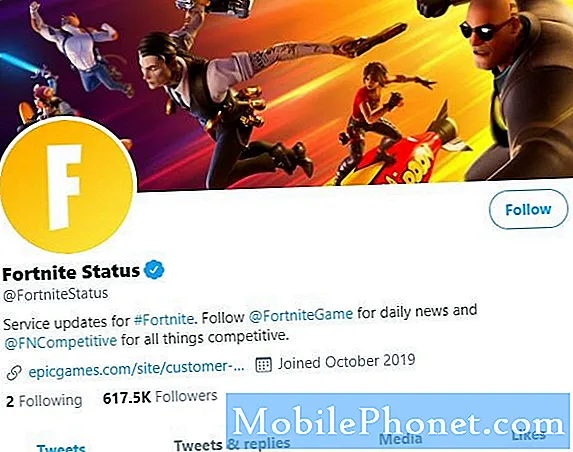
- Käynnistä Nintendo Switch uudelleen.
Järjestelmän päivittäminen uudelleenkäynnistämällä on yleensä tehokasta pienten virheiden korjaamiseksi. Sammuta konsoli pitämällä virtapainiketta painettuna noin 3 sekunnin ajan. Kun Virta-asetukset tulevat näkyviin, valitse Virta pois. Kytke konsoli uudelleen päälle ja tarkista ongelma.
Vaihtoehtoisesti voit pakottaa konsolin käynnistämään uudelleen painamalla virtapainiketta noin 12 sekunnin ajan. Tämä on hyödyllistä, jos kytkin ei vastaa tai ei reagoi mihinkään tuloon.
- Asenna peli- ja järjestelmäpäivitykset.
Switch-pelien ja laiteohjelmiston päivittäminen on joskus ainoa tapa korjata tunnetut virheet. Kytkin on asetettu päivittämään järjestelmä oletuksena, joten sinun tarvitsee vain varmistaa, että asennat uudet peli- ja järjestelmäversiot sellaisina kuin ne tulevat.
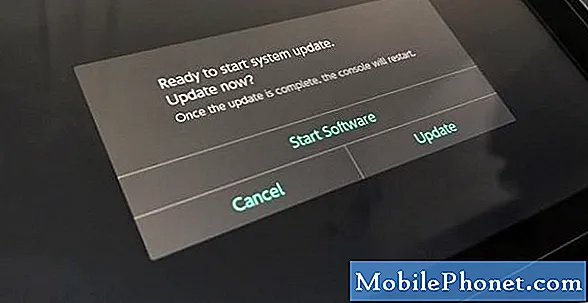
- Päivitä konsolijärjestelmän välimuisti.
Huono järjestelmän välimuisti voi joskus häiritä joitain pelejä ja saada ne lopettamaan satunnaisesti. Jos Fortnite kaatuu edelleen tässä vaiheessa, päivitä järjestelmän välimuisti seuraavasti:
-Mene kotivalikkoon.
-Valitse Järjestelmäasetukset.
-Valitse Järjestelmä.
-Valitse Muotoiluvaihtoehdot.
-Valitse Tyhjennä välimuisti.
–Valitse käyttäjä, jonka välimuistin haluat tyhjentää, ja seuraa ohjeita.
Käynnistä Nintendo Switch uudelleen ja tarkista ongelma.
- Poista vioittuneet pelitiedot.
Muina aikoina jotkin muut tiedot voivat aiheuttaa sovellusten tai pelien lakkaavan toimimasta normaalisti. Voit kehottaa konsolia etsimään mahdollisia vioittuneita tietoja järjestelmässä seuraavasti:
-Mene kotivalikkoon.
-Valitse Järjestelmäasetukset.
-Selaa vasemmalla olevia vaihtoehtoja ja valitse Tiedonhallinta.
-Valitse oikealta puolelta Hallitse ohjelmistoa.
-Sitten, valitse ohjelmisto, jonka haluat tarkistaa.
-Valitse Tarkista, onko vioittuneita tietoja.
- Asenna Fortnite uudelleen.
Joskus pelin poistaminen ja asentaminen sen jälkeen korjaa kaatumiset. Kokeile tätä ratkaisua, jos Fortnite lopettaa edelleen itsensä. Voit poistaa pelin seuraavasti:
-Korosta poistettava peli Nintendo Switch -laitteen aloitusnäytössä.
-Paina oikeanpuoleisen Joy-Con-painikkeen + -painiketta avataksesi Asetukset-valikon.
-Valitse Hallitse ohjelmistoa vasemmalla olevasta valikosta.
-Valitse peli.
-Valitse Hallitse ohjelmistoa.
-Valitse Poista ohjelmisto.
-Valitse Poista uudelleen, kun sinua pyydetään vahvistamaan.
Kun olet poistanut sen, voit ladata Fortniten uudelleen Nintendon verkkosivustolta.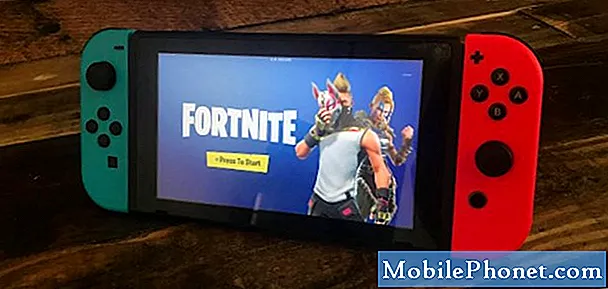
Tehdasasetusten palautus.
Jos mikään yllä olevista ratkaisuista ei auta, yritä palauttaa konsolin laiteohjelmiston asetukset oletuksiin. Nintendo Switchin tehdasasetusten palauttaminen on dramaattinen ratkaisu, ja sen pitäisi olla vain viimeinen vaihtoehto. Tämän palautuksen jälkeen sinun on määritettävä konsoli uudelleen ja ladattava pelit ja sovellukset uudelleen.
Ehdotetut lukemat:
- Mitä tehdä, jos GTA 5 ei lataudu tai kaatuu | PS4
- Kuinka korjata Civ 6 (Civilization 6) -murskausongelma Nintendo Switchillä
- Kuinka korjata Borderlands 3 -moninpeli ei muodosta yhteyttä | Xbox One
- Kuinka korjata Battlefield 5: n kaatumisongelma Xbox Onessa
Hanki apua meiltä.
Onko sinulla ongelmia puhelimesi kanssa? Ota rohkeasti yhteyttä tällä lomakkeella. Yritämme auttaa. Luomme myös videoita niille, jotka haluavat noudattaa visuaalisia ohjeita. Käy TheDroidGuy Youtube -kanavallamme vianetsintää varten.


